IE8浏览器新窗口打开默认方式设置方法[多图]
时间:2022-08-13 15:52:47
ie8浏览器新窗口打开默认方式设置方法
IE8浏览器新窗口打开默认方式怎么设置?IE8浏览器是微软公司推出的IE系列浏览器的第八个版本,它为用户提供了很友好的浏览体验,仅从新页面的打开方式来说,它就提供了以新窗口的方式打开和以在新选项卡中打开两种方式。那么IE8浏览器新页面的默认打开方式怎么设置?下面小编就为大家详细介绍一下,一起来看看吧!
查看ie浏览器的版本
1、打开浏览器,找到并点击“帮助”图标,在弹出的窗口中点击“关于Internet Explorer(A)”即可。下图是IE8的执行情况:
设置IE8新页面的默认打开方式
打开IE8浏览器,其主页面如下图所示:
点击主页面中的“工具”,软件将弹出一个下拉菜单,如下图所示:
点击“工具”下拉菜单中的“Internet选项(O)”,软件将弹出“Internet选项”对话框,点击该对话框中的“常规”图标,你将看到如下图所示的界面:
点击“Internet选项”对话框中的选项卡对应的“设置”按钮,软件将弹出“选项卡浏览设置”窗口,如下图所示:
在“选项卡浏览设置”窗口中根据需要勾选“遇到弹出窗口时”的三个子项的任意一项以及“从位于以下位置的其他程序打开链接” 的三个子项的任意一项,然后点击“确定”即可完成新页面的默认打开方式的设置,如下图所示:
注意事项
这里是正对IE8的情况而言,其他版本的设置方法可能不一样
以上就是IE8浏览器新页面的默认打开方式怎么设置的方法介绍,希望对大家有所帮助!

IE浏览器是我们最先认识的浏览器,他是系统自带的,所以这个浏览器和我们平时的浏览器清理缓存的方法有稍微的区别,小编给大家分享的是ie浏览器怎么清理缓存?我们在使用浏览器的时候都会产生垃圾和缓存文件,清理了有利于网页数据的更新,IE浏览器怎么清理缓存 IE浏览器缓存清理教程
![ie浏览器禁用了qqrightclick插件怎么解决[多图]](https://pic.wm300.com/uploads/allimg/220816/1_0Q6152550S25.jpg)
ie浏览器禁用了qqrightclick插件怎么解决,ie浏览器禁用了qqrightclick插件怎么解决ie浏览器禁用了qqrightclick插件怎么办?经常会在网上下载文件,最近也一直在使用QQ旋风下载,它可以免费体验3G离线下载空间。感觉不比迅雷差!可是问题出现了,...
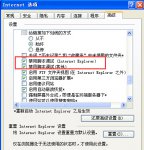
有用户发现ie浏览器频繁的跳出实时调试器,每次都要手动去关闭十分的麻烦,那么该怎么办?下面让我们一起通过文章来了解了解吧。 首先打开ie浏览器,点击菜单栏中的工具,打开Int

在使用浏览器的时候经常需要保存网页、下载一些文件,但是有用户发现自己的IE浏览器不能下载文件了,非常不方便,要怎么解决这种情况呢?下面就让小编为大家介绍一下详细的解决方法吧。

IE浏览器浏览网页时提示运行时间错误怎么办?小伙伴们在使用IE浏览器浏览网页时,是否遇到过系统报错并提示“出现了运行时间错误,是否要进行调试?。..”该怎么办?下面,小编就为大家没事下IE浏览器浏览网页时提示运行时间错误处理办法。

IE浏览器是我们最先认识的浏览器,他是系统自带的,所以这个浏览器和我们平时的浏览器清理缓存的方法有稍微的区别,小编给大家分享的是ie浏览器怎么清理缓存?我们在使用浏览器的时候都会产生垃圾和缓存文件,清理了有利于网页数据的更新,IE浏览器怎么清理缓存 IE浏览器缓存清理教程